欧朋浏览器关闭位置定位的方法
时间:2024-05-21 11:34:30作者:极光下载站人气:115
很多小伙伴都喜欢使用欧朋浏览器,因为在欧朋浏览器中,我们可以根据自己的使用需求来更改浏览器中的各种设置。有的小伙伴在使用欧朋浏览器时想要关闭自己的定位信息,但又不知道该在哪里进行设置。其实我们只需要点击打开欧朋浏览器图标,然后在菜单列表中打开设置选项,接着在设置页面中找到并打开“隐私同意设置”选项,最后在隐私同意设置页面中,我们点击关闭“大概位置”选项的开关按钮即可。有的小伙伴可能不清楚具体的操作方法,接下来小编就来和大家分享一下欧朋浏览器关闭位置定位的方法。
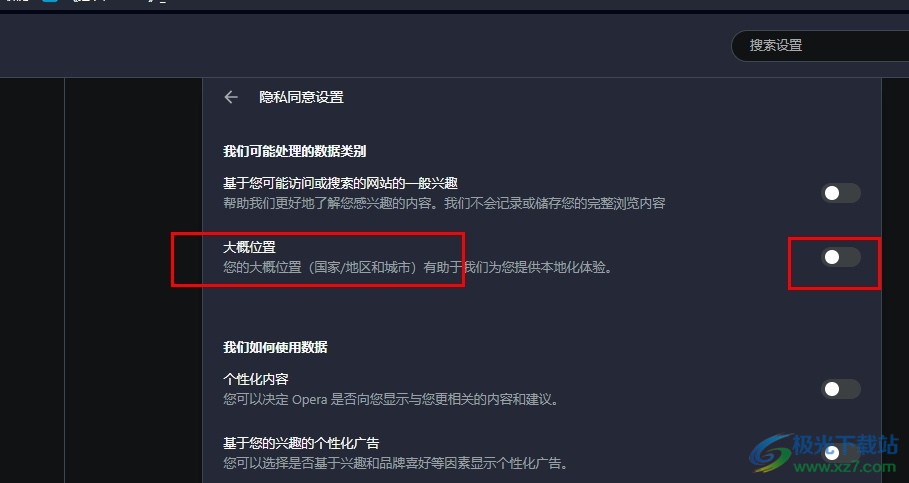
方法步骤
1、第一步,我们在点击打开欧朋浏览器之后,再在浏览器页面中点击打开欧朋浏览器图标,打开菜单列表
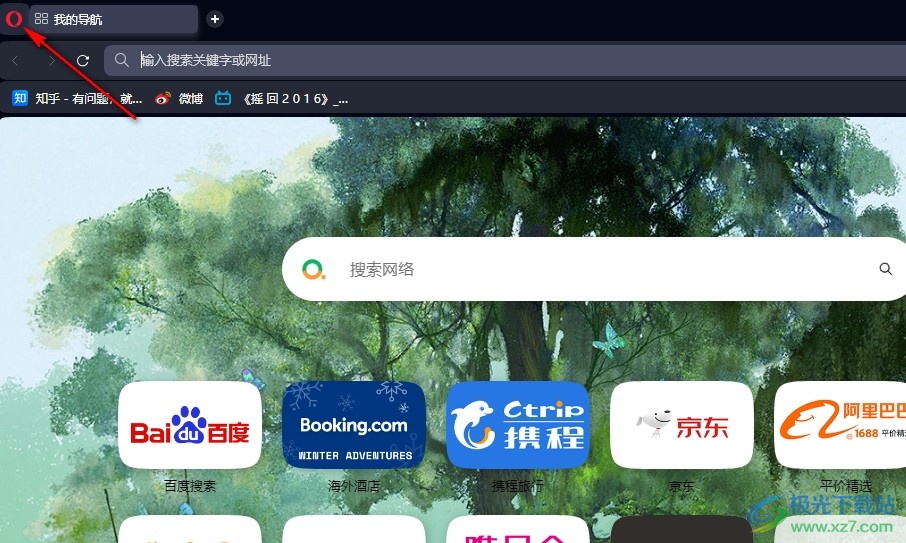
2、第二步,在欧朋浏览器的菜单列表中,我们找到“设置”选项,点击打开该选项,进入浏览器设置页面
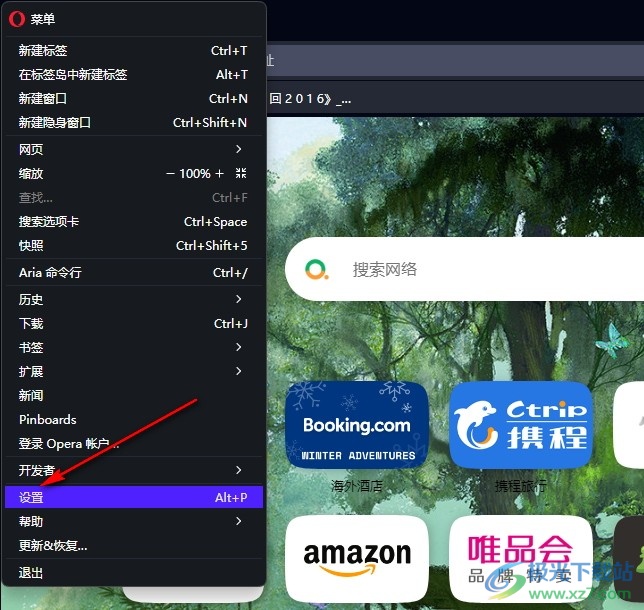
3、第三步,进入欧朋浏览器的设置页面之后,我们在该页面中找到“隐私同意设置”选项,点击打开该选项
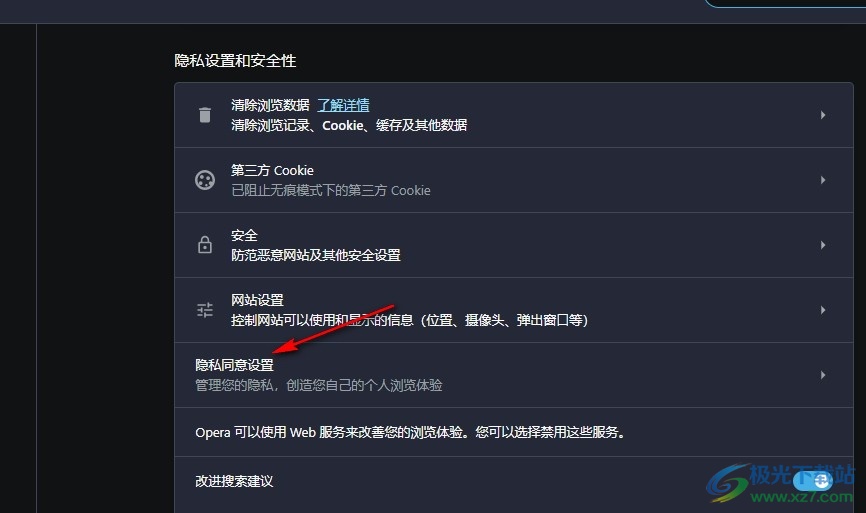
4、第四步,打开“隐私同意设置”选项之后,我们再在“隐私同意设置”页面中找到“大概位置”选项
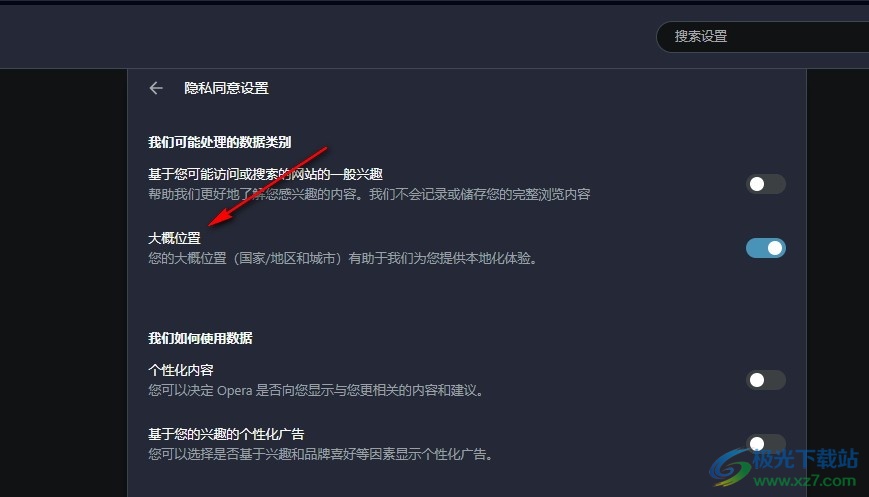
5、第五步,想要关闭自己的位置定位时,我们只需要点击关闭“大概位置”选项右侧的开关按钮即可
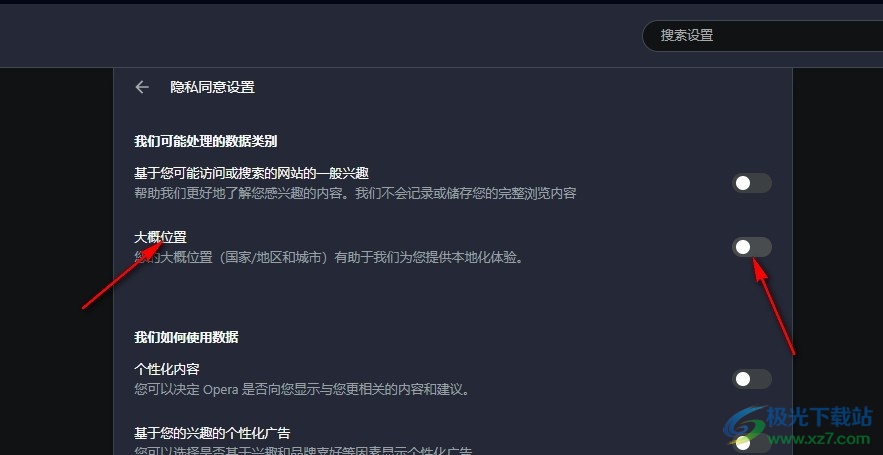
以上就是小编整理总结出的关于欧朋浏览器关闭位置定位的方法,我们进入欧朋浏览器的设置页面,然后在该页面中找到并打开“隐私同意设置”选项,接着在“隐私同意设置”页面中找到“大概位置”选项,点击关闭该选项的开关按钮即可,感兴趣的小伙伴快去试试吧。

大小:69.61 MB版本:v78.0.4093.147 64位官方版环境:WinAll, WinXP, Win7, Win10
- 进入下载
相关推荐
热门阅览
- 1百度网盘分享密码暴力破解方法,怎么破解百度网盘加密链接
- 2keyshot6破解安装步骤-keyshot6破解安装教程
- 3apktool手机版使用教程-apktool使用方法
- 4mac版steam怎么设置中文 steam mac版设置中文教程
- 5抖音推荐怎么设置页面?抖音推荐界面重新设置教程
- 6电脑怎么开启VT 如何开启VT的详细教程!
- 7掌上英雄联盟怎么注销账号?掌上英雄联盟怎么退出登录
- 8rar文件怎么打开?如何打开rar格式文件
- 9掌上wegame怎么查别人战绩?掌上wegame怎么看别人英雄联盟战绩
- 10qq邮箱格式怎么写?qq邮箱格式是什么样的以及注册英文邮箱的方法
- 11怎么安装会声会影x7?会声会影x7安装教程
- 12Word文档中轻松实现两行对齐?word文档两行文字怎么对齐?
网友评论